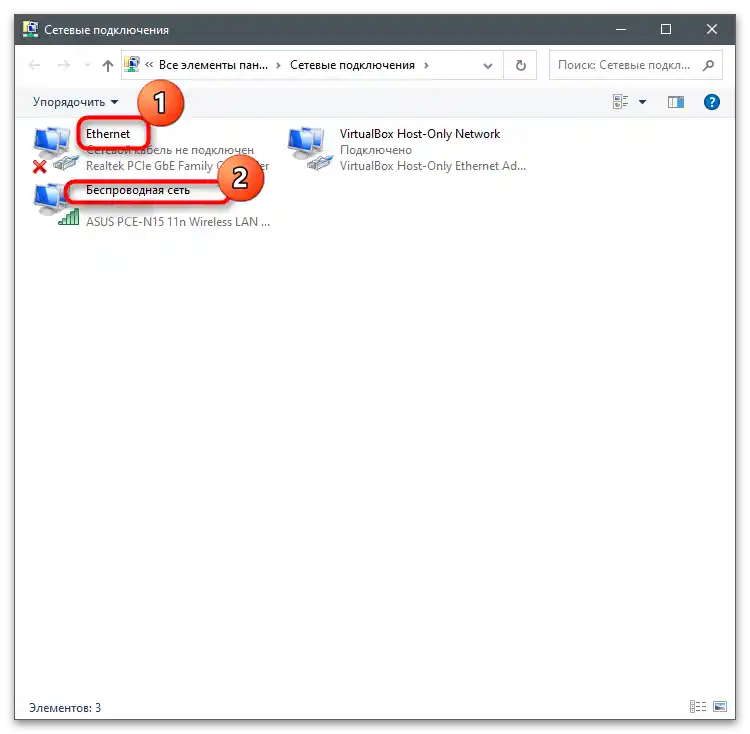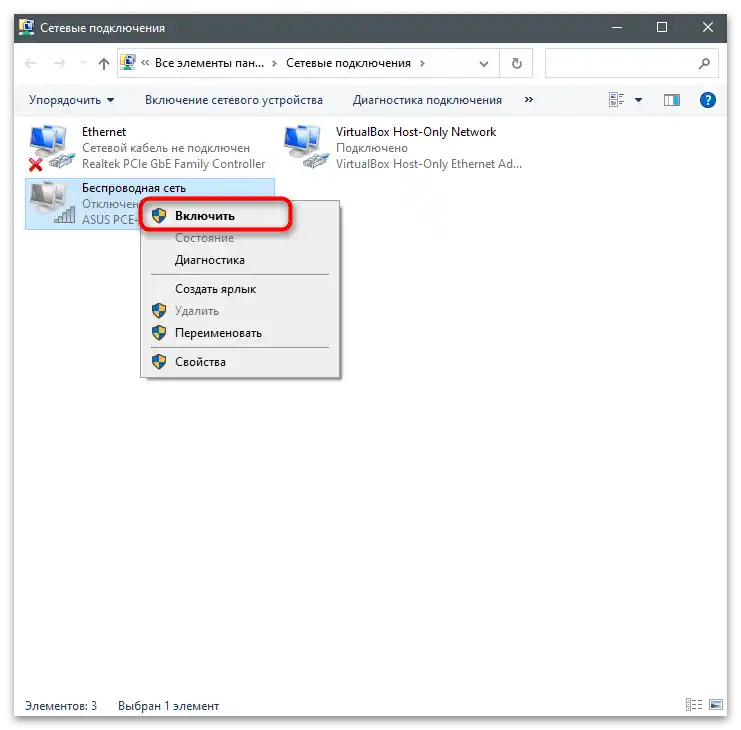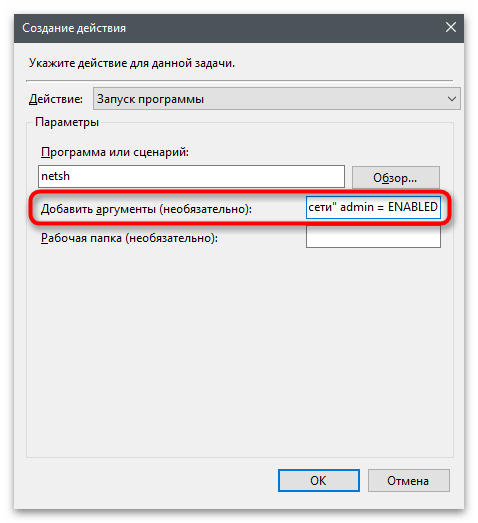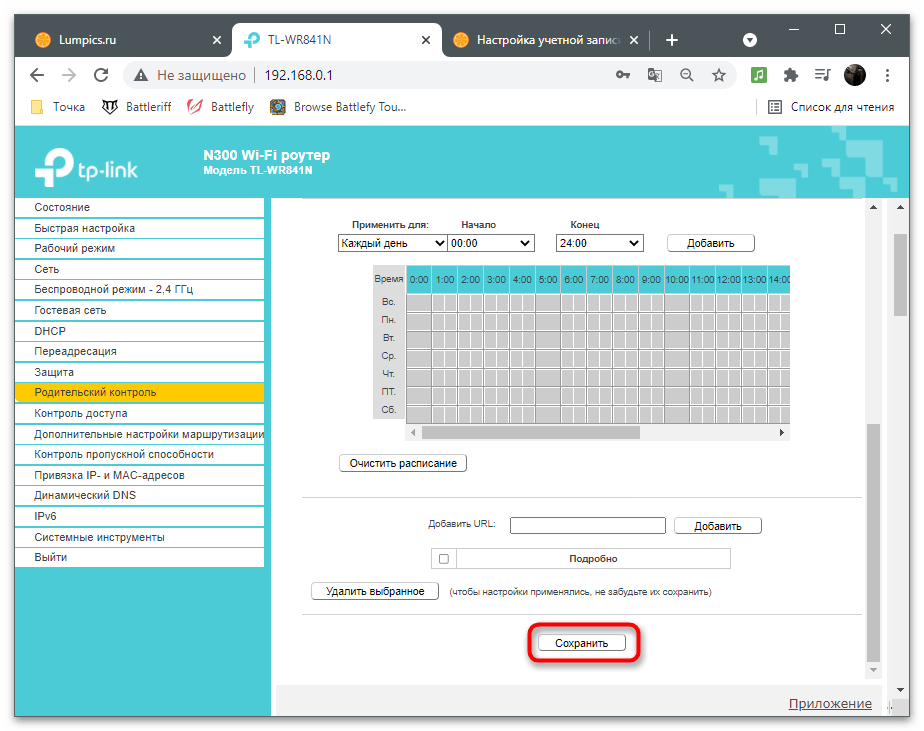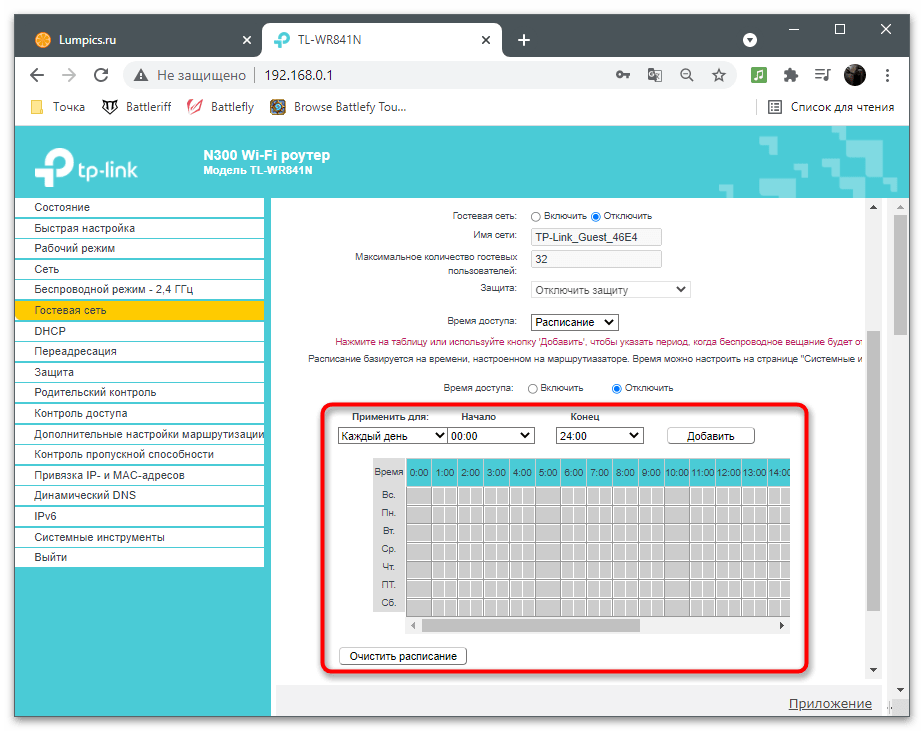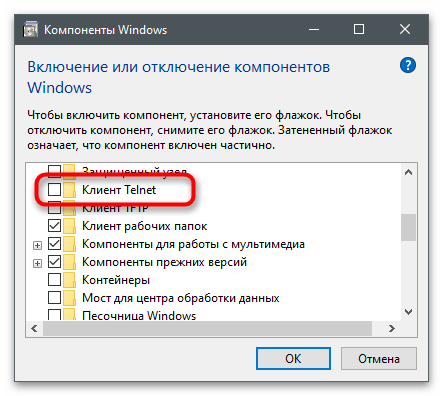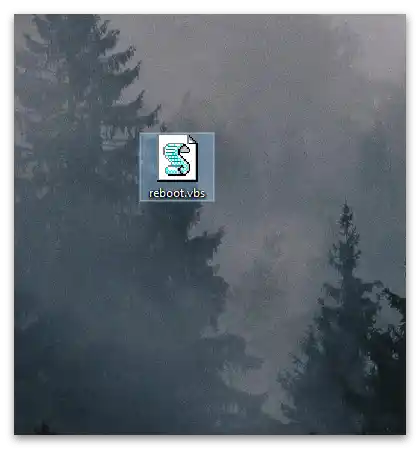محتوا:
دستورالعملهای زیر تنها در صورتی باید انجام شوند که شما حداقل کمی بفهمید که "برنامهریز وظایف"، رابط وب روتر یا اسکریپتهای VBS چگونه کار میکنند، زیرا اقدامات نادرست یا خطاهای تنظیم میتوانند منجر به مشکلاتی شوند که کاربر ناآگاه به سختی میتواند بدون کمک دیگران حل کند و ممکن است برای مدتی بدون اینترنت بماند.
روش 1: ایجاد وظیفه در "برنامهریز وظایف"
استفاده از "برنامهریز وظایف" در ویندوز — سادهترین روش برای قطع اینترنت به مدت زمان مشخص است، زیرا از کاربر دانش خاصی در مورد کار با اسکریپتها و رابط وب روتر نمیطلبد. کافی است فقط از دستورالعملها پیروی کنید تا وظیفه را به درستی تنظیم کنید و ببینید که چگونه در زمان مشخص اجرا میشود. فقط به این نکته توجه کنید که اینترنت در این کامپیوتر قطع میشود، نه در کل خانه یا آپارتمان، و روتر در حالت کار باقی میماند. تنها اطلاعاتی که به آن نیاز دارید — نام آداپتور شبکهای است که قطع خواهد شد. برای تعیین آن، مراحل زیر را انجام دهید:
- منوی "شروع" را باز کنید و به "تنظیمات" بروید.
- به بخش "شبکه و اینترنت" بروید.
- به پایین بروید تا به بلوک "تنظیمات شبکه اضافی" برسید و بر روی گزینه "تنظیمات آداپتور" کلیک کنید.
- نام اتصال بستگی به مدل کارت شبکه دارد. در اسکرینشات بعدی میبینید که یک آداپتور Wi-Fi به کامپیوتر متصل است و یک Ethernet از مادربرد وجود دارد. شما باید در منوی ظاهر شده نام آداپتور شبکهای که استفاده میکنید را پیدا کرده و به خاطر بسپارید یا کپی کنید.
![چگونه میتوان اینترنت را بهطور موقت در کامپیوتر قطع کرد-4]()
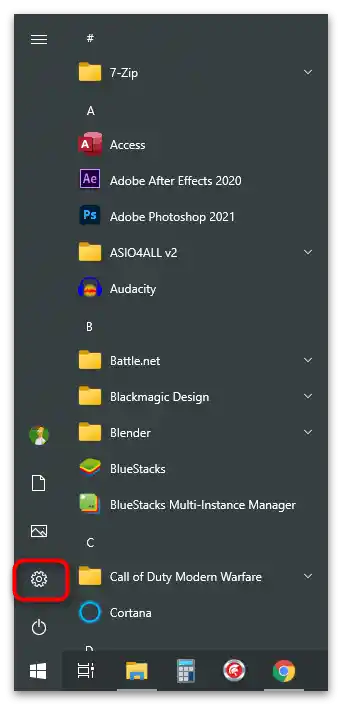
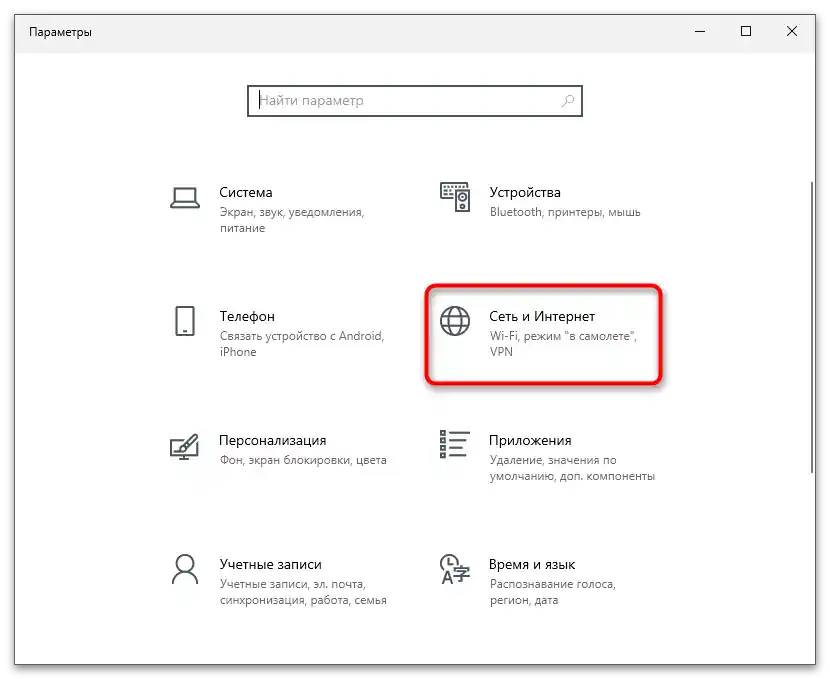
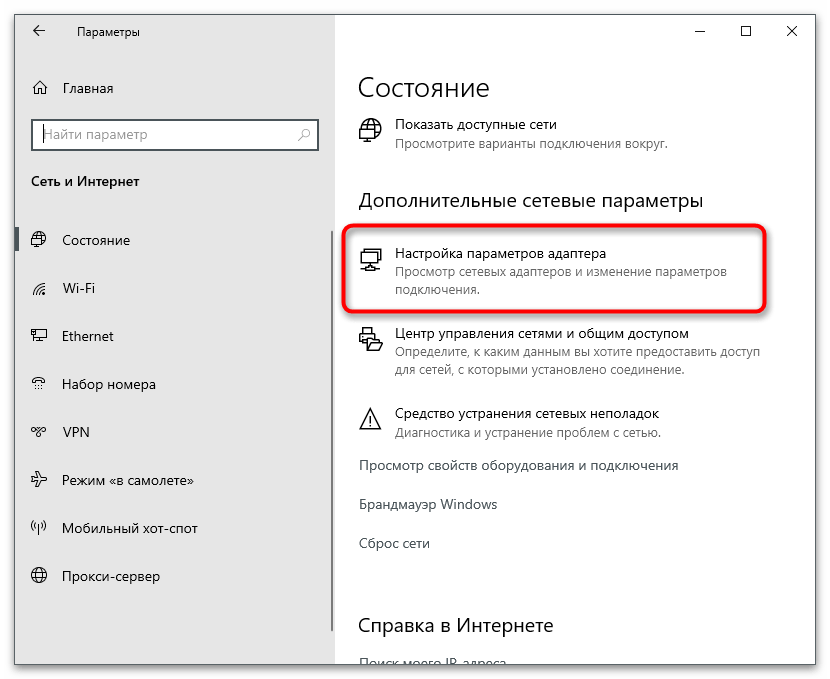
همه چیز برای ایجاد یک وظیفه که به قطع اینترنت به مدت معین اختصاص دارد، آماده است. این وظیفه میتواند در زمان مشخصی یا با رسیدن به شرایط دیگر فعال شود که در این مقاله بیشتر توضیح خواهیم داد. شما باید مراحل را دنبال کرده و پارامترهای پیشنهادی را بسته به نیازهای خود در قطع موقت آداپتور شبکه تغییر دهید.
- بر روی "شروع" کلیک کنید و از طریق جستجو برنامه "برنامهریز وظایف" را پیدا کنید تا آن را اجرا کنید.
- بخش سمت راست به نام "عملیات" است و باید بر روی دکمه "ایجاد وظیفه" کلیک کنید.
- برای آن یک نام مناسب انتخاب کنید، در صورت تمایل توضیحی اضافه کنید و مکان را به حالت پیشفرض بگذارید، زیرا در این مورد اهمیت چندانی ندارد.
- حتماً گزینه "اجرا با بالاترین حقوق" را علامتگذاری کنید، زیرا این وظیفه به دستور کنسول دسترسی دارد و تغییراتی در سیستم ایجاد میکند که فقط با نام مدیر قابل دسترسی است.
- اگر نمیخواهید در حین اجرای عملیات، "خط فرمان" به مدت یک ثانیه بر روی صفحه ظاهر شود، گزینه "وظیفه مخفی" را فعال کنید تا همه فرآیندها در پسزمینه انجام شوند.
- به برگه "تراگرها" بروید و بر روی دکمه "ایجاد" کلیک کنید. تراگرها شرایطی هستند که باعث شروع وظیفه میشوند، به این معنی که میتواند راهاندازی کامپیوتر یا زمان مشخصی بر روی ساعت باشد.
- در فهرست کشویی "شروع وظیفه" گزینههای مختلفی وجود دارد، اما در حال حاضر ما به گزینه "بر اساس زمانبندی" علاقهمندیم، زیرا وظیفه با تمرکز بر قطع و وصل اینترنت در زمان مشخص ایجاد میشود.
- تصمیم بگیرید که آیا میخواهید این وظیفه را روزانه یا در زمانهای مختلف اجرا کنید، سپس تاریخ شروع را مشخص کنید. تاریخ پایان را میتوانید بدون تغییر بگذارید، زیرا برای دوباره وصل کردن اینترنت یک پارامتر دیگر ایجاد خواهد شد.
- پارامترهای اضافی معمولاً بدون تغییر باقی میمانند، زیرا در مورد قطع اینترنت تأثیری ندارند.مهمترین نکته این است که مطمئن شوید در مقابل "فعال" تیک خورده باشد.
- تغییرات را ذخیره کنید و به منوی ایجاد وظیفه برگردید. حالا میبینید که یک تریگر ایجاد شده که باعث شروع فرآیند میشود. دیگر نیازی به تحریککنندههای اضافی نیست، بنابراین به مرحله بعدی بروید.
- زبانک "عملیات" را باز کنید و روی "ایجاد" کلیک کنید.
- این مهمترین مرحله تنظیم وظیفه است، زیرا در اینجا مشخص میکنیم که چه چیزی باید در زمان تعیین شده انجام شود. به عنوان نوع عمل، "اجرای برنامه" را مشخص کنید، زیرا در ادامه از یک ابزار کنسولی استفاده میشود که در واقع یک برنامه جداگانه است.
- در خط "برنامه یا اسکریپت" عبارت
netshرا وارد کنید. - برای این ابزار، آرگومانها در خط مربوطه اضافه میشوند. در این مورد، باید عبارت
interface set interface name = "شبکه محلی" admin = DISABLEDرا اضافه کنید و شبکه محلی را با نام آداپتور شبکهای که قبلاً مشخص شده است، جایگزین کنید. نحو فرمان نسبتاً ساده است: شما به ابزار مشخص میکنید که رابط با نام و با حقوق مدیر را به حالت DISABLED، یعنی "غیرفعال"، تبدیل کند. در اینجا وظیفه به پایان میرسد. - روی "تأیید" کلیک کنید تا به تنظیمات وظیفه برگردید، جایی که مطمئن شوید عمل با موفقیت ایجاد شده است. البته میتوانید چند مورد اضافه کنید، اگر علاوه بر غیرفعال کردن از شبکه، بخواهید برنامه دیگری را اجرا کنید یا پیامی را روی صفحه نمایش دهید، اما در حال حاضر این جزئیات غیرضروری را نادیده میگیریم.
- در زبانه "شرایط" نیازی به تغییر نیست، زیرا نوع وظیفه ایجاد شده نیازی به واکنش به بیکاری یا اتصال فقط به یک شبکه خاص ندارد.
- در "پارامترها" نیز میتوانید هیچ تغییری ندهید، زیرا وظیفه فقط یک بار اجرا میشود و نمیتواند با خطا به پایان برسد، بنابراین فقط روی "تأیید" کلیک کنید تا ایجاد وظیفه جدید به پایان برسد.
- در اسکرینشات بعدی میبینید که وظیفه جدید در لیست ظاهر شده، آماده اجرا و منتظر فعال شدن تریگر است.برای بررسی آن به طور خاص در حال حاضر، میتوانید زمان را به زمان مناسب تغییر دهید و منتظر فعال شدن بمانید.
- در نهایت شما باید ببینید که اتصال قطع شده و هیچ گونه دسترسی به تنظیمات آداپتور شبکه وجود ندارد.
- در حال حاضر برای فعال کردن آن، باید اقدام را به صورت دستی انجام دهید و به منویی که قبلاً در مورد تعیین نام اتصال صحبت کردیم، بروید. اما در ادامه به این موضوع خواهیم پرداخت که چگونه میتوانیم راهاندازی مجدد اینترنت را خودکار کنیم.
![چگونه میتوان اینترنت را به مدت ۲۴ ساعت در کامپیوتر قطع کرد؟]()
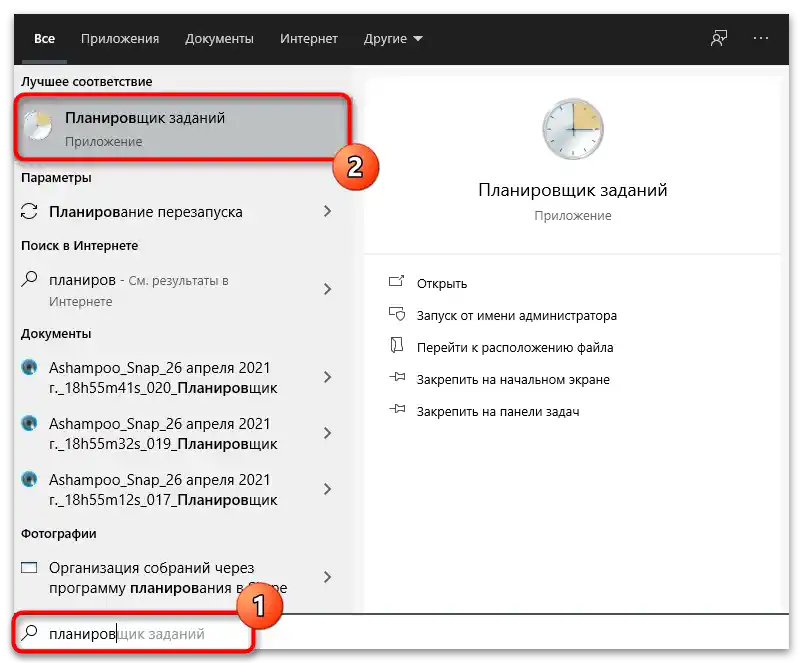
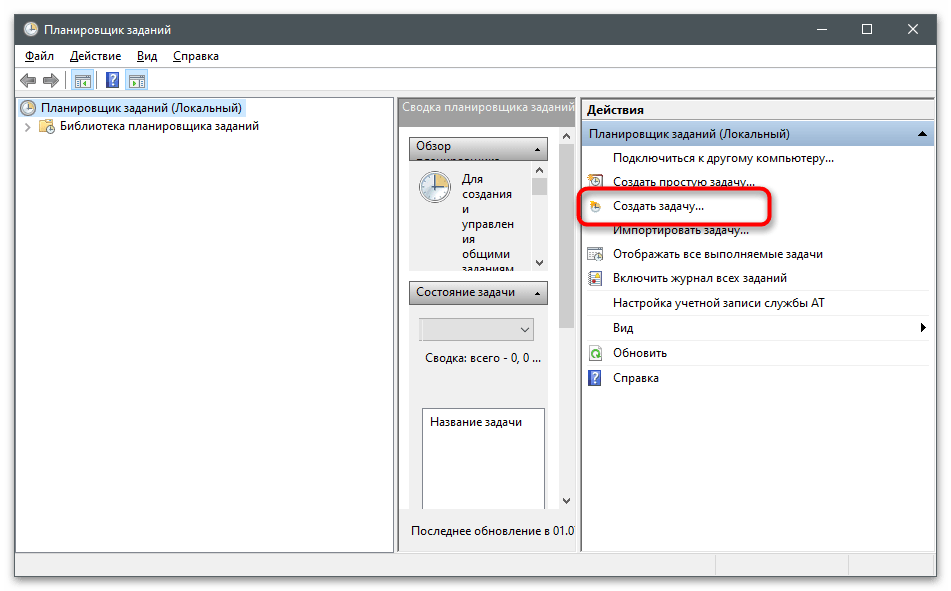
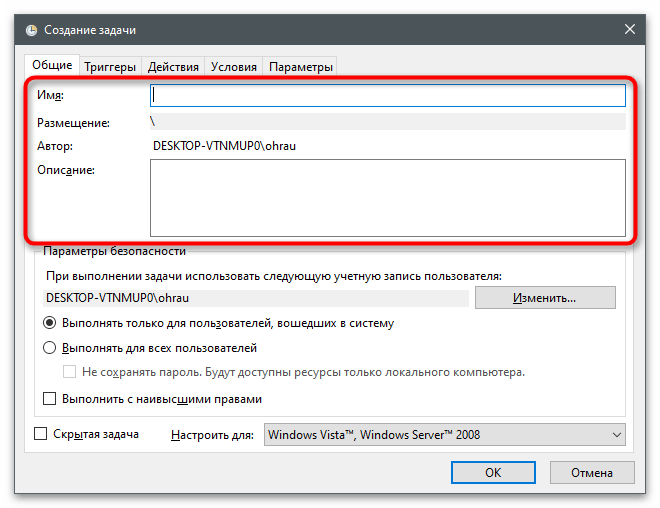
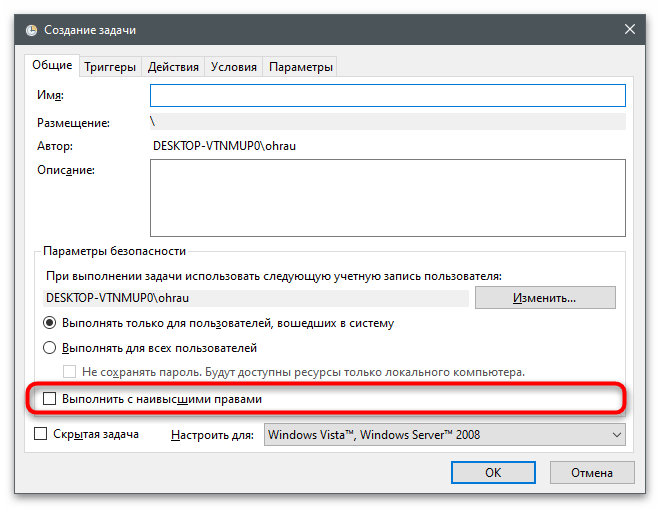
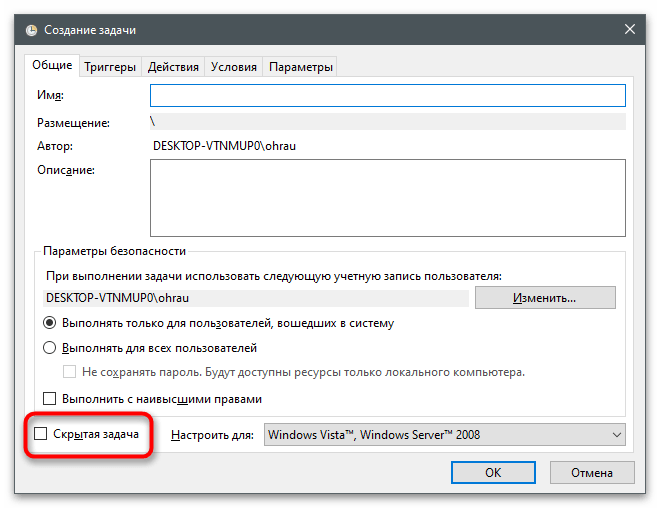
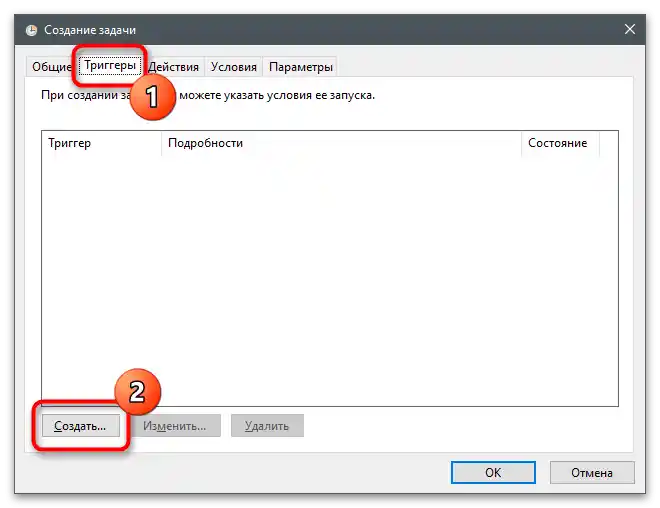
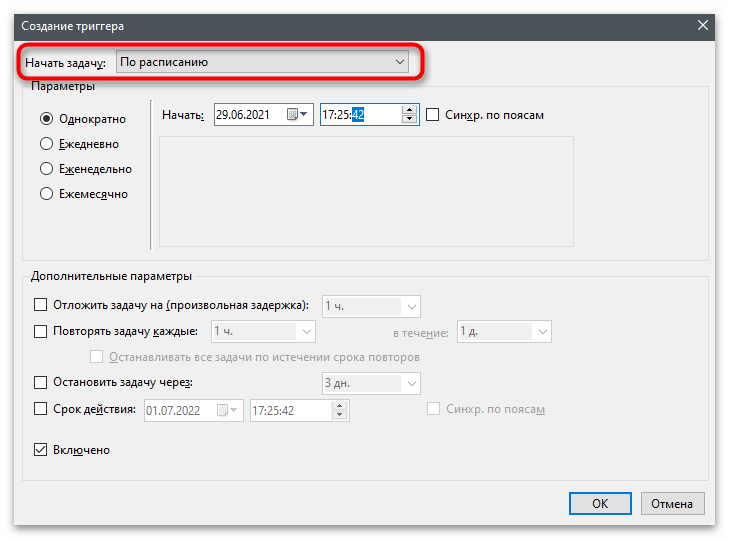
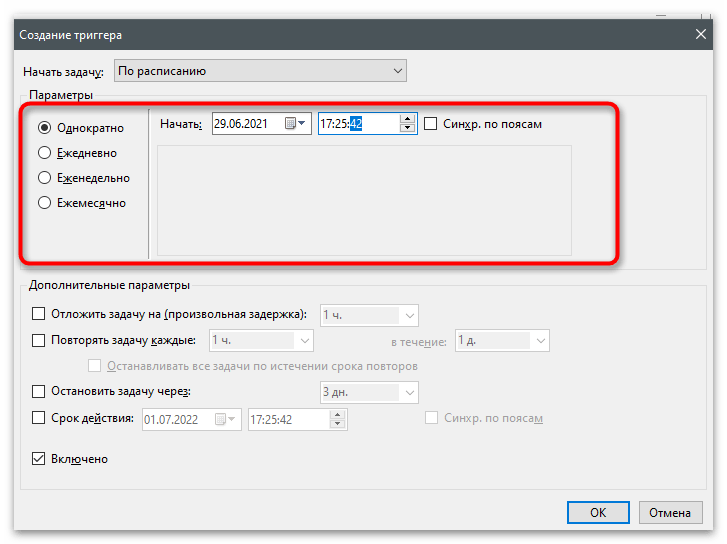
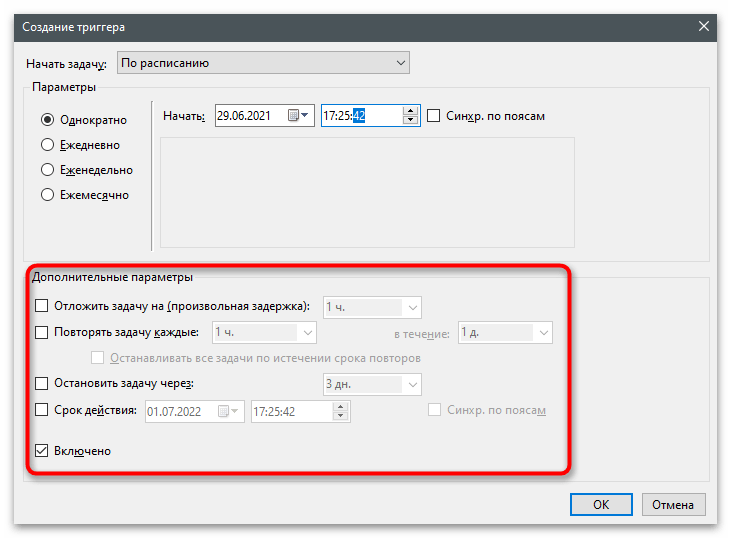
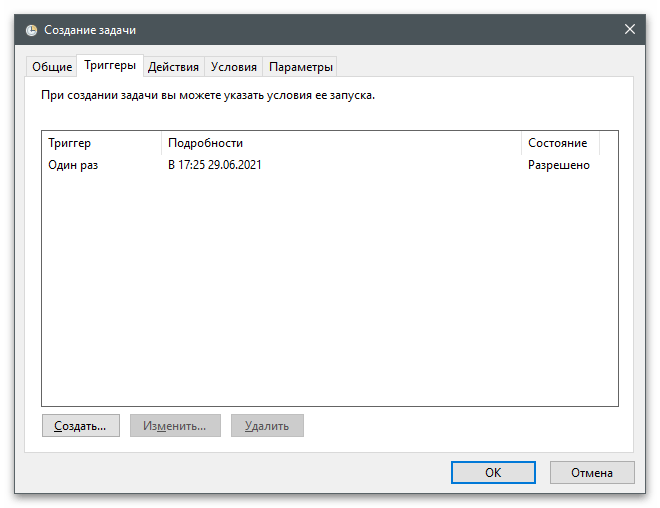
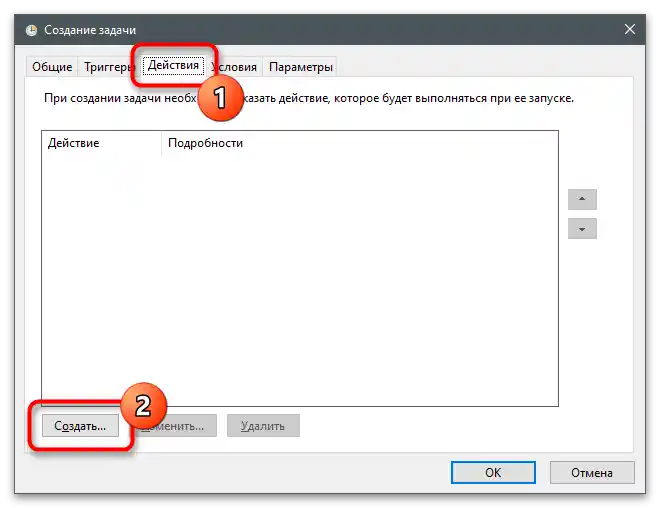
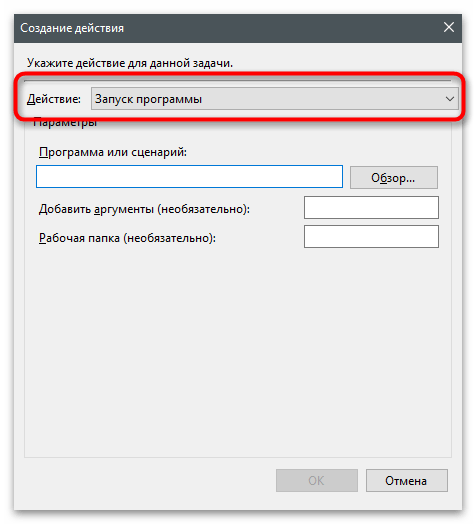
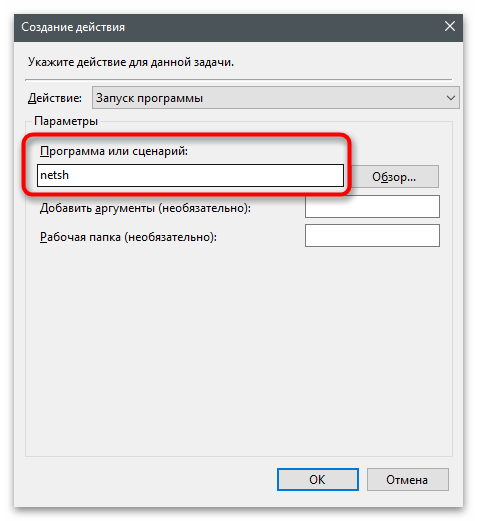
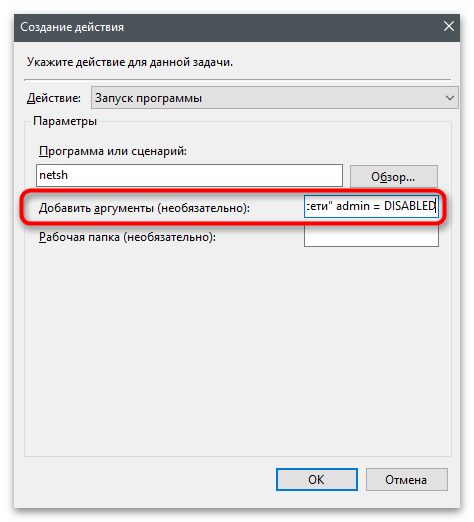
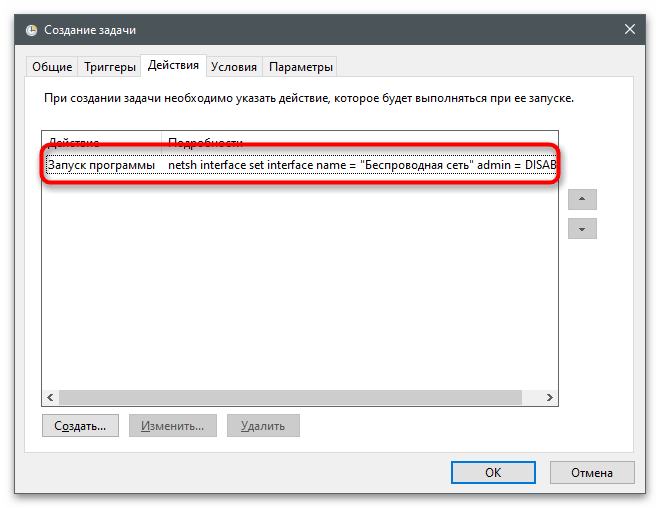
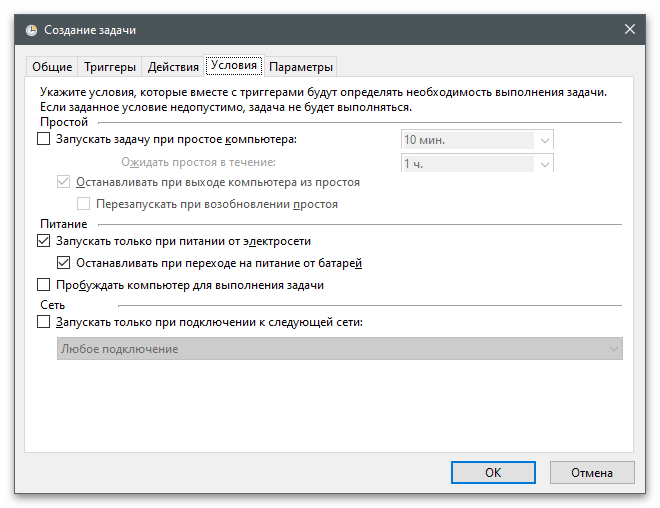
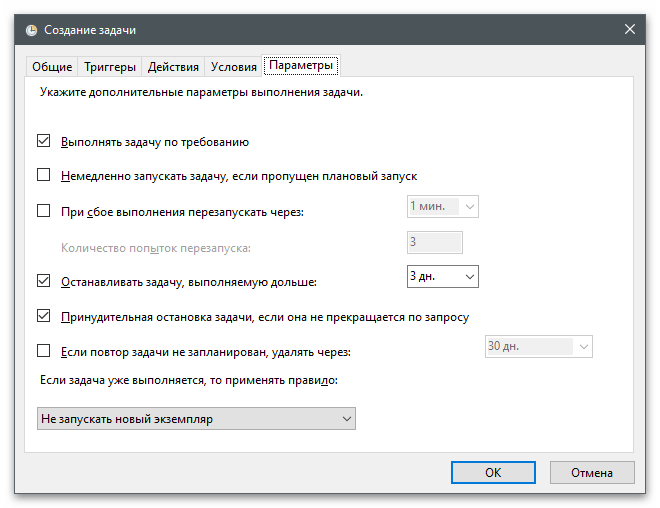
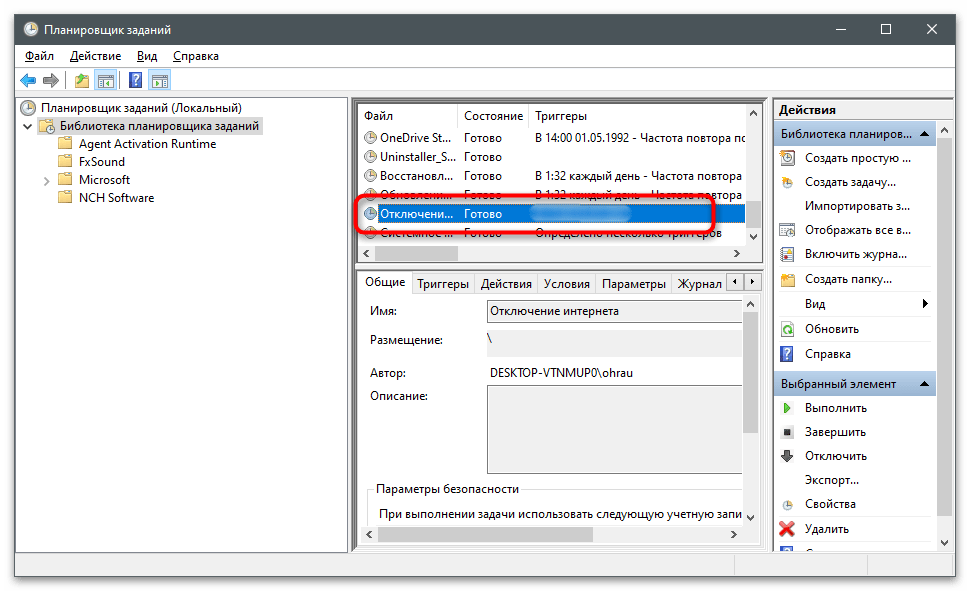
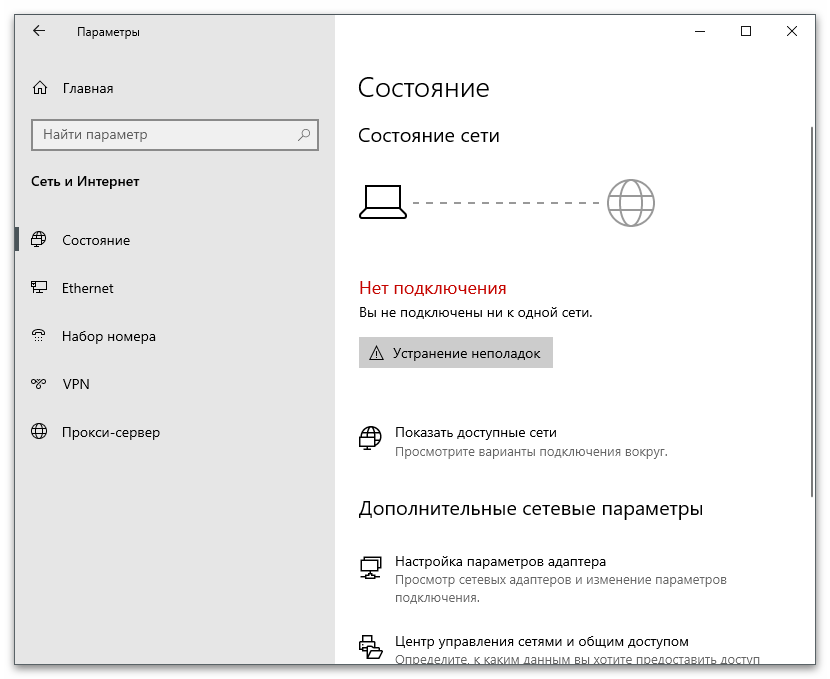
همانطور که مشخص است، وظیفهای که به تازگی ایجاد شده فقط آداپتور شبکه را قطع میکند و دسترسی به اینترنت وجود نخواهد داشت. اگر نیاز دارید که به طور خودکار در زمان مشخصی فعال شود، باید یک وظیفه دیگر به همین شکل ایجاد کنید. اگر با دستورالعمل قبلی آشنا شدهاید، اکنون میدانید که چگونه عملکرد مورد استفاده کار میکند، بنابراین به جزئیات تنظیمات نمیپردازیم و فقط مهمترین نکات را بررسی خواهیم کرد.
- به ایجاد یک وظیفه جدید دقیقاً به همان شیوهای که در بالا نشان داده شده است، بپردازید.
- برای آن نام و توضیحات دیگری تعیین کنید و همچنین آن را مخفی کنید، اگر نمیخواهید کنسول در حین اجرا روی صفحه نمایش داده شود.
- به برگه "عملیات" بروید و روی "ایجاد" کلیک کنید.
- به عنوان برنامهای که باید اجرا شود، همان
netshرا انتخاب کنید. - آرگومان را به
interface set interface name = "شبکه محلی" admin = ENABLEDتغییر دهید و وضعیت قبلی DISABLED را به ENABLED تغییر دهید. فراموش نکنید که نام شبکه را به نام خود تغییر دهید.![چگونه میتوان اینترنت را بهطور موقت در کامپیوتر قطع کرد-29]()
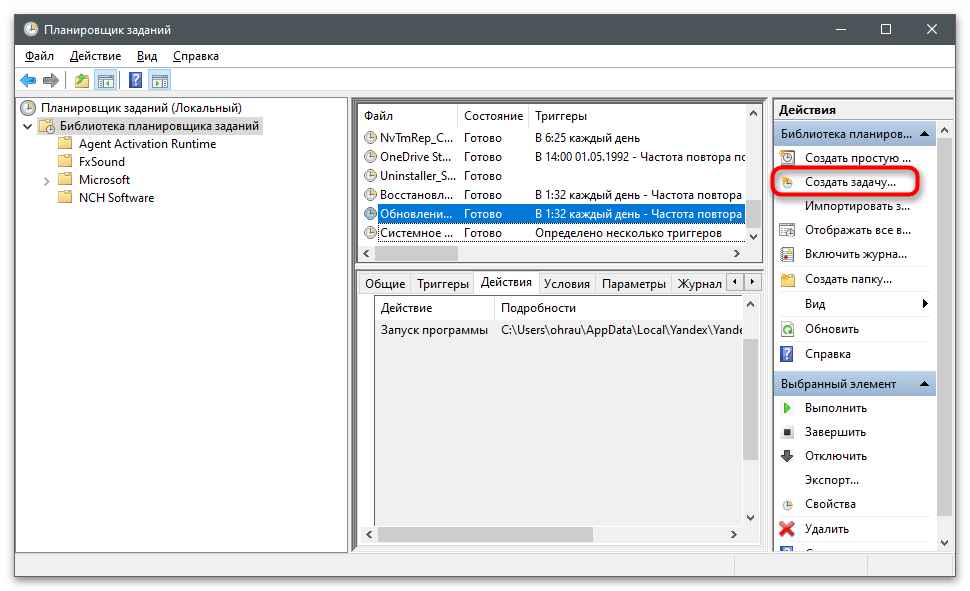
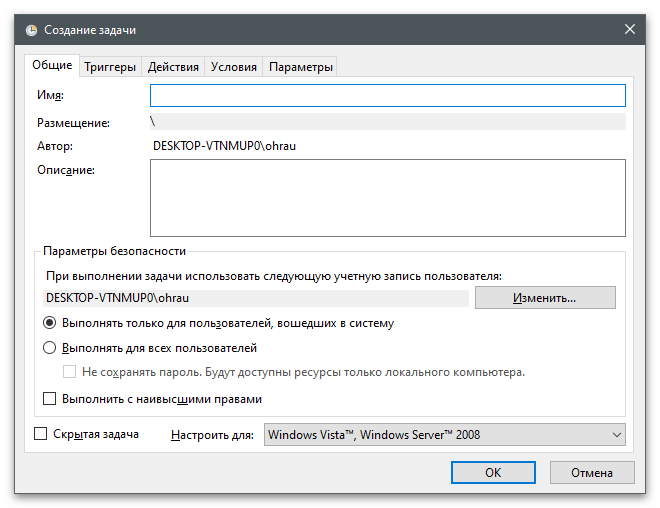
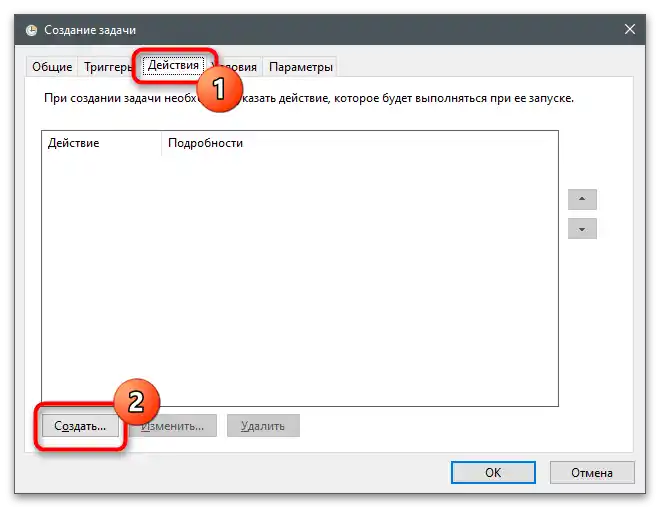
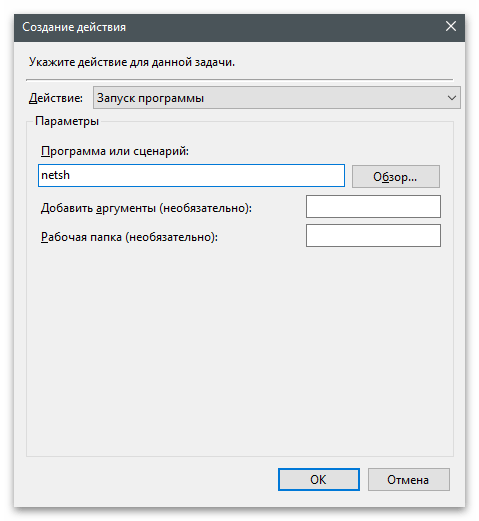
فقط کافی است زمان اجرای وظیفه را دقیقاً به همان شیوهای که در بالا نشان داده شده است، مشخص کنید. عملیات را آزمایش کنید و از آن در اهداف خود استفاده کنید، زمانی که نیاز دارید آداپتور را برای مدتی قطع کنید و سپس دوباره فعال کنید.
روش 2: تنظیمات در رابط وب
این روش به طور کلی با روش قبلی متفاوت است، زیرا تنظیمات میتوانند هم به کامپیوتر شما و هم به دستگاههای دیگر اعضای شبکه مربوط باشند. در این صورت، محدودیتها میتوانند به طور همزمان برای چندین روز یا یک هفته جلوتر برنامهریزی شوند یا حتی یک شبکه Wi-Fi اختصاصی با برنامهریزی خود ایجاد کنید.بیایید با عملکرد کنترل والدین شروع کنیم که تقریباً در تمام مدلهای روترها وجود دارد، در مورد ما این TP-Link است.
- وارد رابط وب شوید و هر مرورگری که برای شما راحت است را باز کنید. اطلاعات مربوط به اینکه چه نام کاربری و رمز عبوری وارد کنید، در مطلب زیر موجود است که عمومی بوده و برای مدلهای مختلف روترها مناسب است.
جزئیات بیشتر: تعیین نام کاربری و رمز عبور برای ورود به رابط وب روتر
- در میان بخشهای موجود با تنظیمات، شما به "کنترل والدین" علاقهمند هستید. این عملکرد معمولاً بهطور جداگانه ارائه شده و چنین نامی دارد، بنابراین در جستجوی آن مشکلی نخواهید داشت.
- قبل از ویرایش تنظیمات اصلی، حتماً عملکرد را با علامتگذاری "فعال کردن کنترل والدین" فعال کنید، در غیر این صورت هیچ چیزی کار نخواهد کرد و برنامهریزی فعال نخواهد شد.
- بهعنوان کامپیوتر کنترلکننده، کامپیوتر خود را مشخص کنید و MAC آدرس ارائه شده در خط جداگانه را کپی کنید. این کار به شما اجازه میدهد تا کنترل والدین را دور بزنید و تنظیمات را در هر زمان تغییر دهید.
- در لیست MAC آدرسها، آدرسهای تمام دستگاهها برای مسدود کردن را وارد کنید. آنها را میتوانید در لیست مشتریان شبکه Wi-Fi یا LAN پیدا کنید و با فهرست زیر آشنا شوید. توجه داشته باشید که کنترل والدین فقط برای دستگاههایی که در حال حاضر از طریق این روتر به اینترنت متصل هستند، قابل تنظیم است.
- برنامهریزی را برای هر روز یا هفته تنظیم کنید. شروع و پایان محدودیت را مشخص کنید و سپس قاعده را به لیست اضافه کنید.
- با جدول بهدستآمده آشنا شوید و آن را مطابق با نیازهای خود ویرایش کنید. اگر محدودیتها باید شامل وبسایتهای خاصی شوند، آدرسهای آنها را در لیست زیر اضافه کنید.
- پس از اتمام، روی "ذخیره" کلیک کنید و حتماً بررسی کنید که آیا کنترل در دستگاههای مختلف کار میکند یا خیر، زیرا همیشه نمیتوان از بار اول با عملکرد این محدودیت آشنا شد. در صورت نیاز به "ابزارهای سیستمی" بروید و زمان تنظیمشده در روتر را بررسی کنید. لازم است که این زمان با زمان واقعی مطابقت داشته باشد، در غیر این صورت کنترل در زمان مقرر فعال نخواهد شد.
![چگونه میتوان اینترنت را بهطور موقت در کامپیوتر قطع کرد-۳۷]()
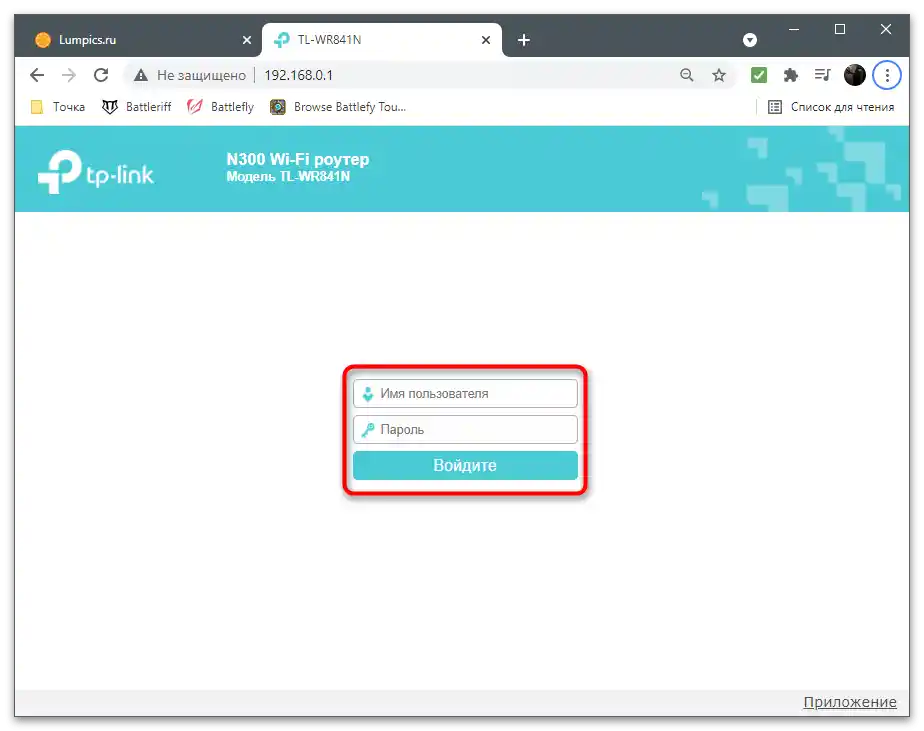
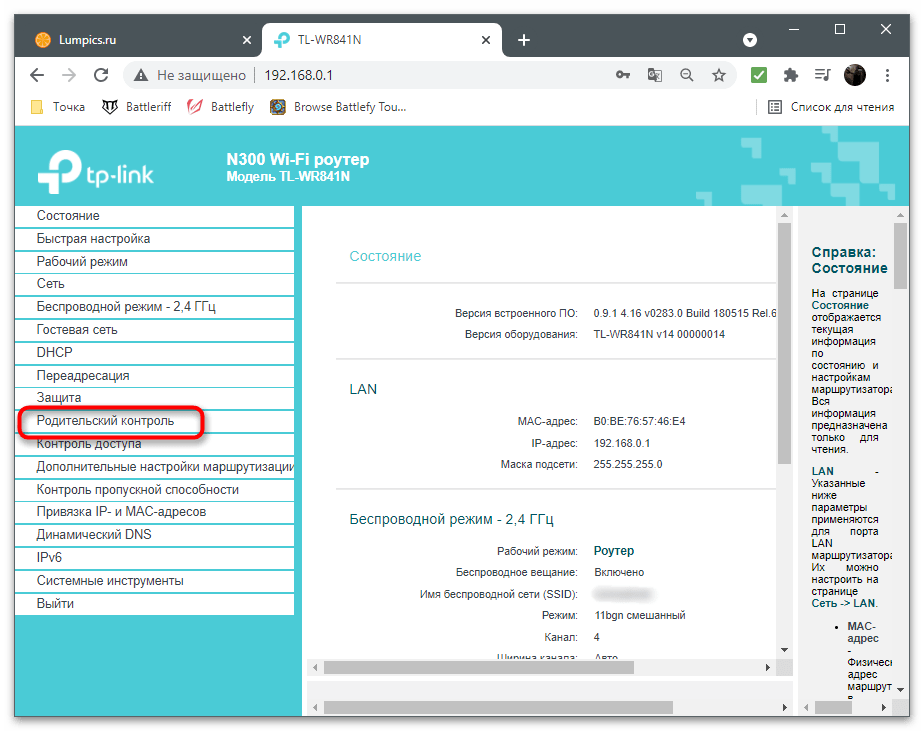
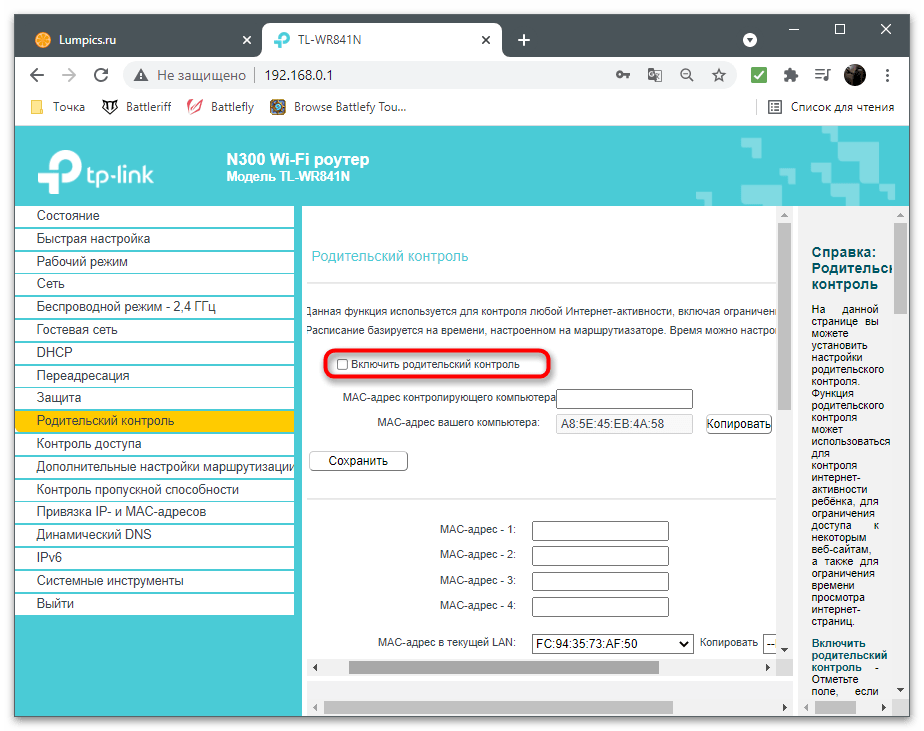
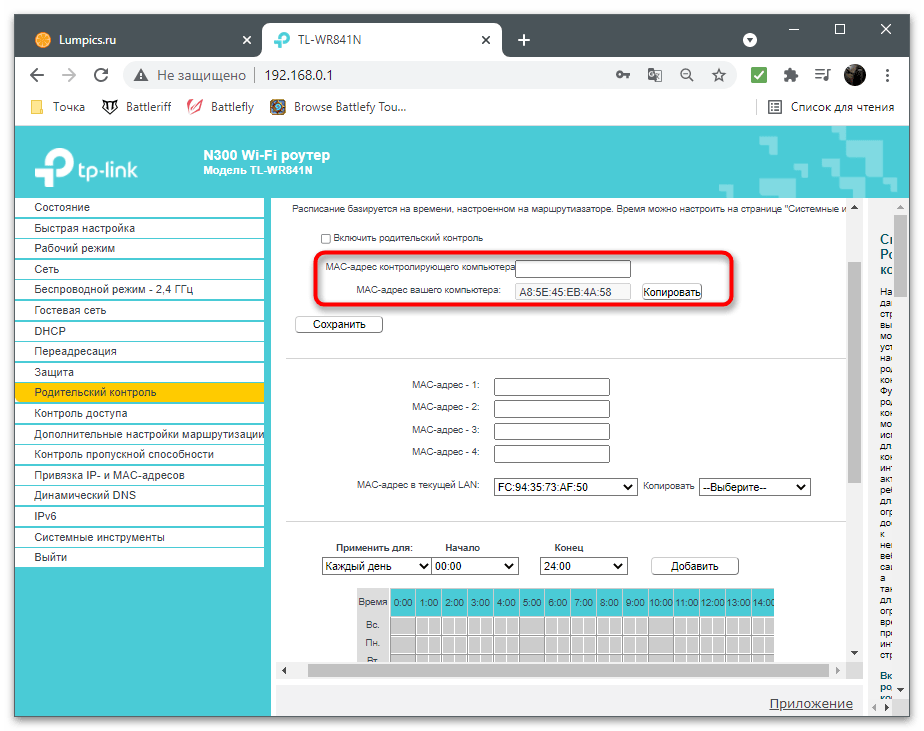
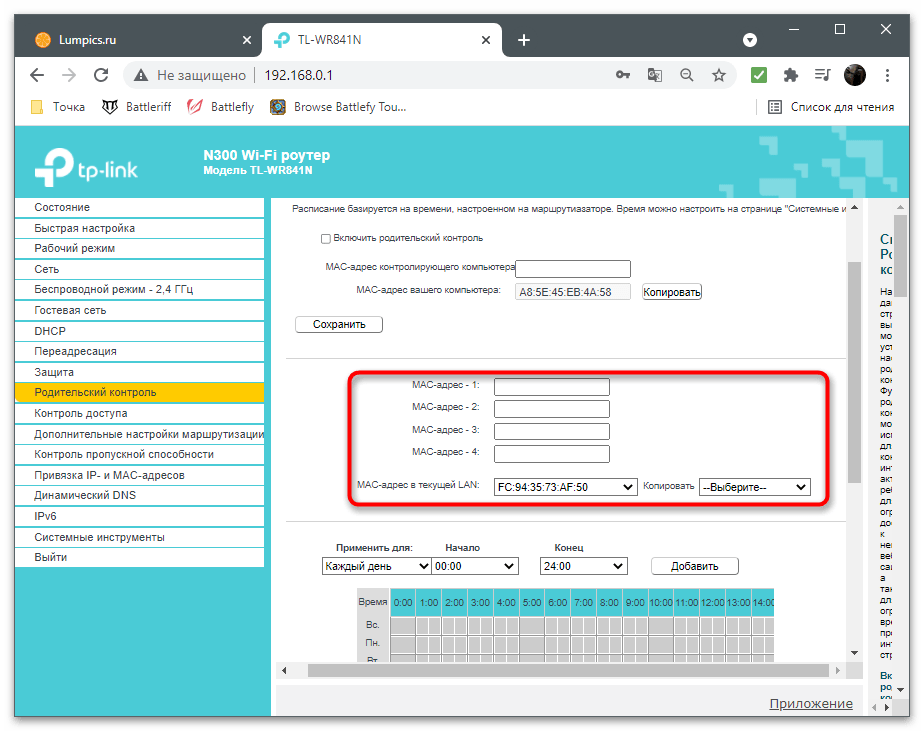
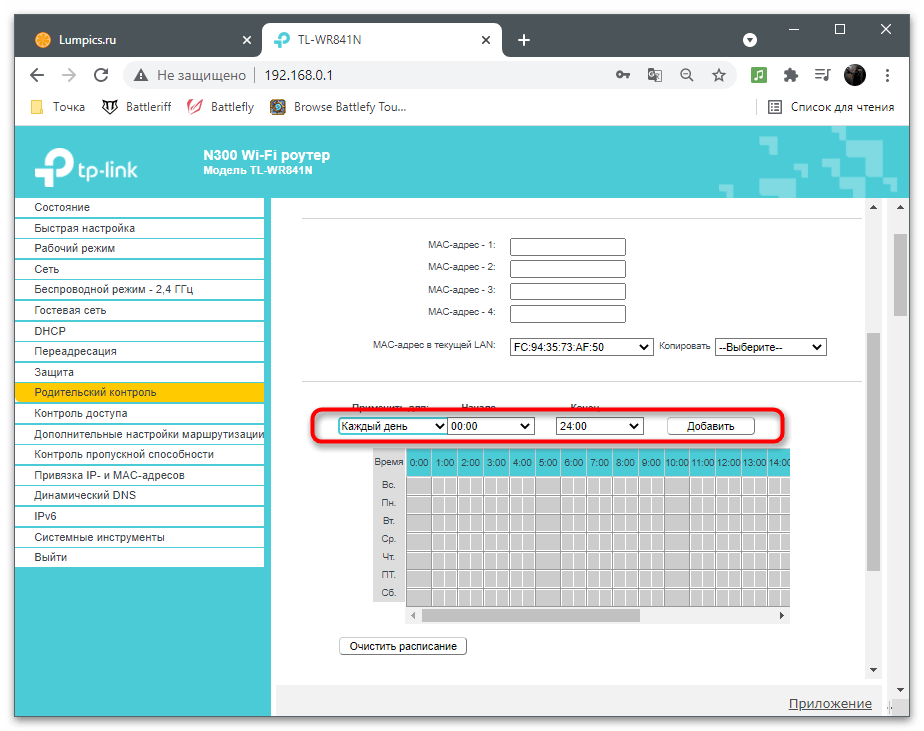
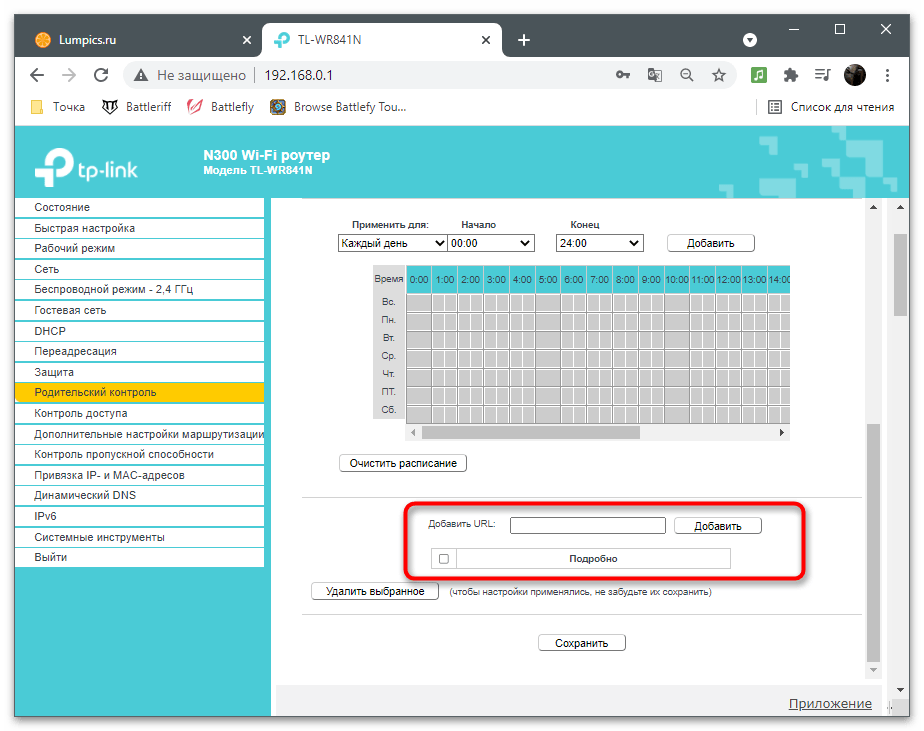
دومین گزینه استفاده از تنظیمات روتر — ایجاد یک شبکه مهمان اختصاصی است که فقط طبق برنامه کار خواهد کرد.یک بار دیگر یادآوری میکنیم که چنین شبکهای فقط برای Wi-Fi ایجاد میشود و در هنگام اتصال از طریق LAN، ارتباط بهطور مستقیم با روتر برقرار میشود. شما میتوانید شبکه مهمان را به همان شیوهای که یک اتصال بیسیم معمولی را تنظیم میکنید، تنظیم کنید یا پارامترها را تغییر دهید.
- در رابط وب، بخش مربوط به تنظیمات شبکه مهمان را پیدا کنید. معمولاً این بخش به همین نام — "شبکه مهمان" — نامیده میشود.
- پارامترهای اصلی را مطابق با ترجیحات خود تعیین کنید. میتوانید دسترسی به شبکه محلی را ممنوع کنید، این اتصال را ایزوله کنید و کنترل پهنای باند را برای آن تنظیم کنید، که در حال حاضر به جزئیات آن نمیپردازیم.
- شبکه مهمان را با جابجایی نوار مربوطه فعال کنید، برای آن هر نامی که میخواهید انتخاب کنید تا در لیست موجود جستجو شود، حداکثر تعداد کاربران و رمز عبور را تعیین کنید، اگر نیاز باشد.
- زمان دسترسی را "بر اساس برنامه" انتخاب کنید تا به راحتی زمان قطع اینترنت را کنترل کنید.
- زمان دسترسی را با علامتگذاری گزینه مربوطه فعال کنید.
- برنامهریزی را به همان شیوهای که در دستورالعمل کنترل والدین نشان داده شده است، ایجاد کنید. این کار دشواری ندارد، فقط زمانهایی را که شبکه در دسترس خواهد بود، تعیین کنید و سپس تنظیمات را ذخیره کنید.
![چگونه میتوان اینترنت را بهطور موقت در کامپیوتر قطع کرد-43]()
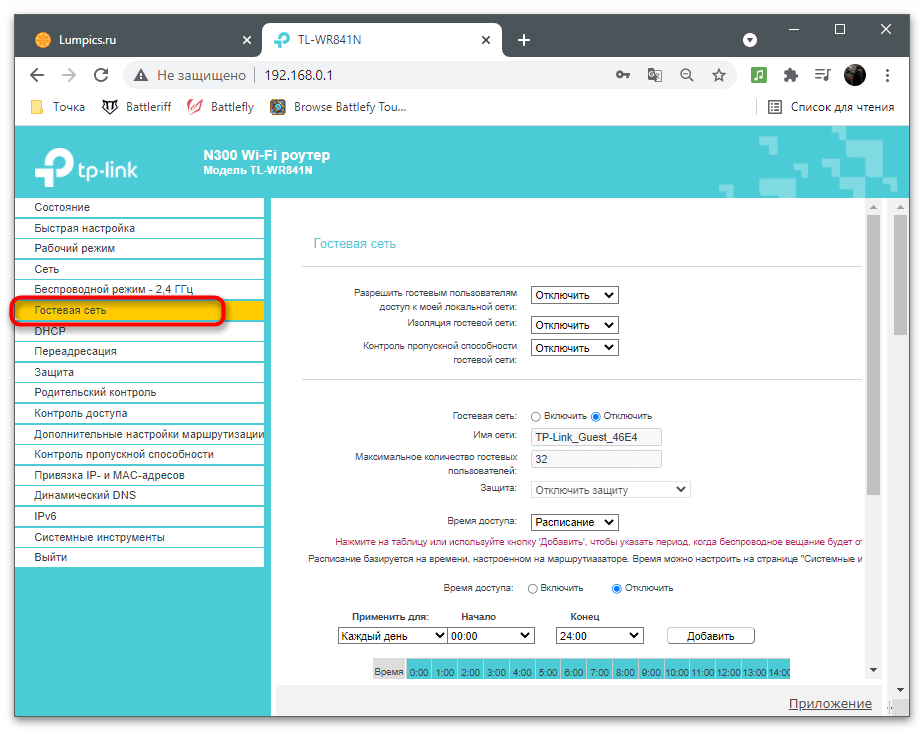
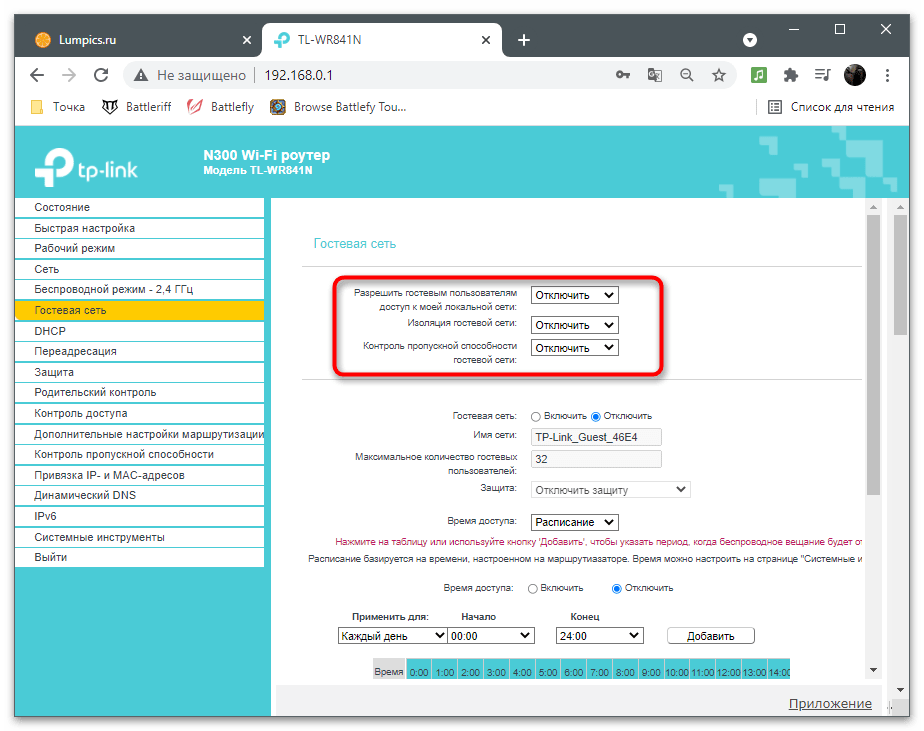
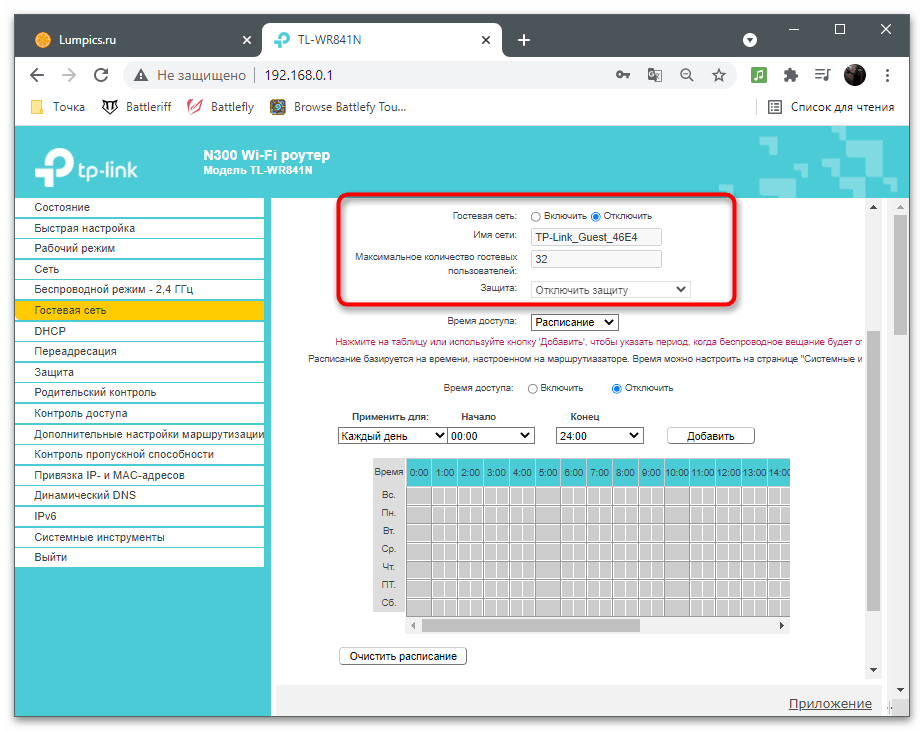
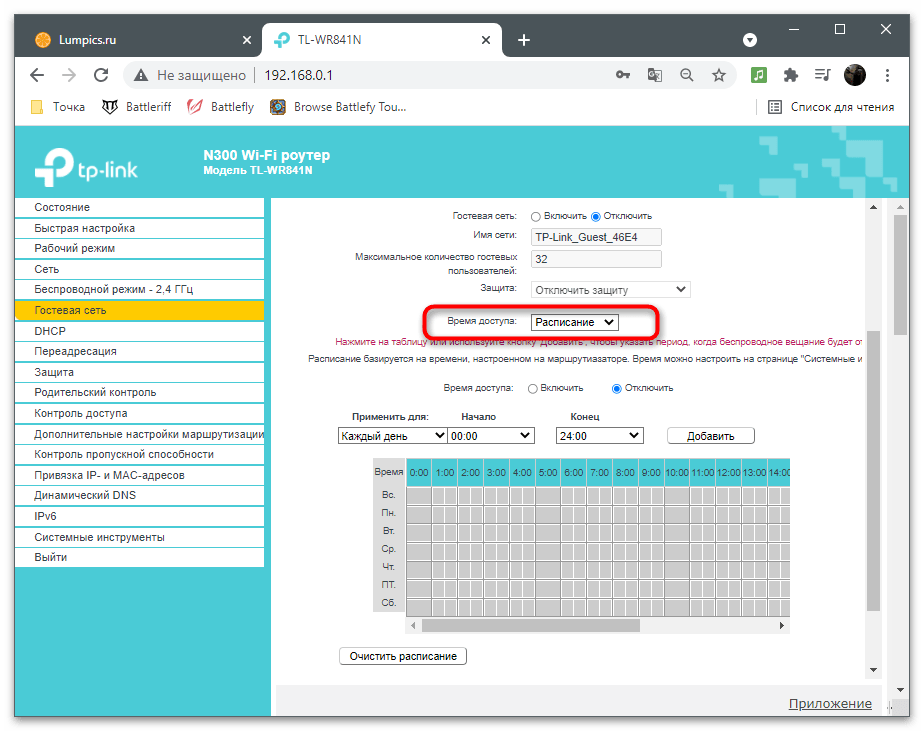
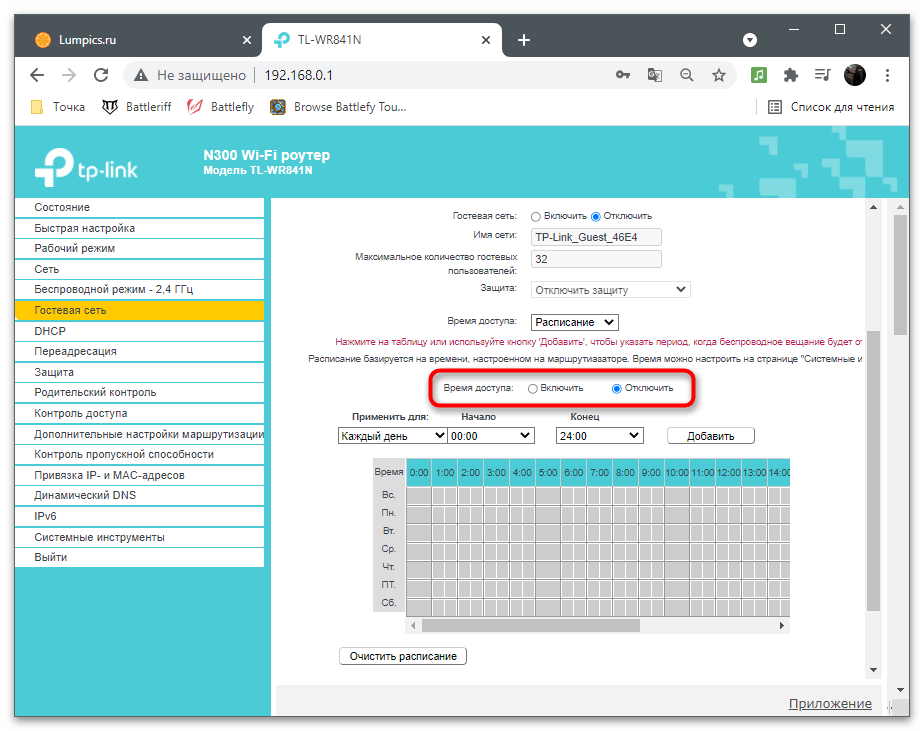
روتر را ریستارت کنید و بررسی کنید که آیا شبکه مهمان در لیست موجود ظاهر شده است یا خیر. مدتی به آن نظارت کنید تا بفهمید آیا قطع ارتباط در زمان مشخص شده انجام میشود یا خیر. در صورت نیاز، تنظیمات را با باز کردن همان بخش در مرکز اینترنت تغییر دهید.
روش 3: ایجاد اسکریپت VBS
بهطور کلی، این روش بیشتر مناسب کاربران با تجربه است، زیرا تنظیم خودکار راهاندازی اسکریپت VBS کار دشواری است و به روشهای کاملاً متفاوتی انجام میشود که هر کدام به دانش در زمینه مدیریت سیستم نیاز دارد. در این مقاله، ما درباره افزودن اسکریپت VBS به "برنامهریز وظایف" یا راهاندازی خودکار صحبت نخواهیم کرد، بلکه نشان خواهیم داد که چگونه آن را ایجاد کنیم تا با راهاندازی، روتر به ریستارت برود و به این ترتیب اینترنت را برای مدتی قطع کند.
مرحله 1: فعالسازی Telnet یا باز کردن پورت در روتر
Telnet — فناوریای است که به شما امکان میدهد روتر را از "خط فرمان" در سیستمعامل مدیریت کنید.این فناوری تقریباً توسط تمام مدلهای مدرن روترها پشتیبانی میشود و اگر نه، فعالسازی آن از طریق فوروارد کردن پورت شماره 23 انجام میشود. دسترسی معمول به تلنت به صورت زیر سازماندهی میشود:
- به رابط وب روتر بروید، دقیقاً همانطور که در دستورالعمل روش قبلی نشان داده شده است. معمولاً مدیریت فناوری از طریق بخش "سیستم" انجام میشود، بنابراین آن را انتخاب کنید.
- بخش با نام مناسب را پیدا کنید.
- فناوری را با علامت زدن گزینه "فعال کردن" فعال کنید و اطمینان حاصل کنید که از پورت "23" استفاده میکند.
- اگر متوجه شدید که روتر تلنت را پشتیبانی نمیکند، باید پورت 23 را باز کنید و برای کمک به مقاله در لینک زیر مراجعه کنید.
بیشتر: باز کردن پورتها در روتر
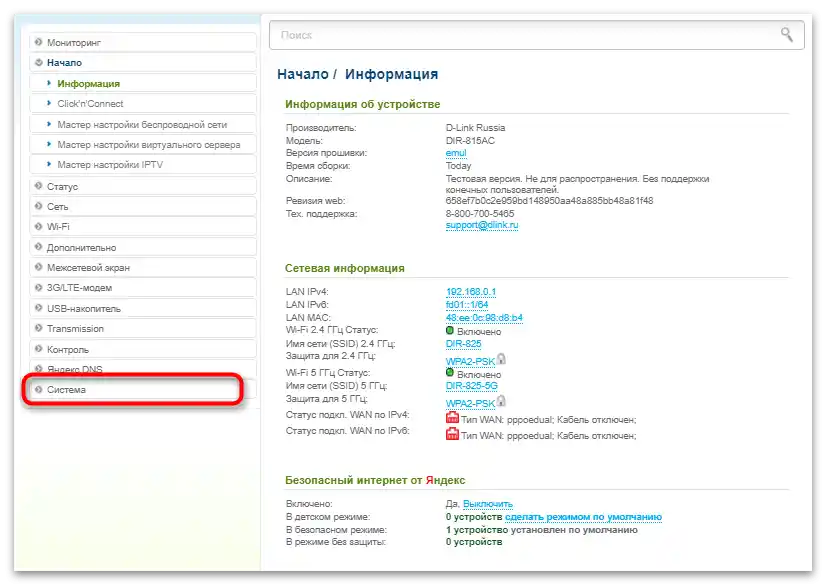
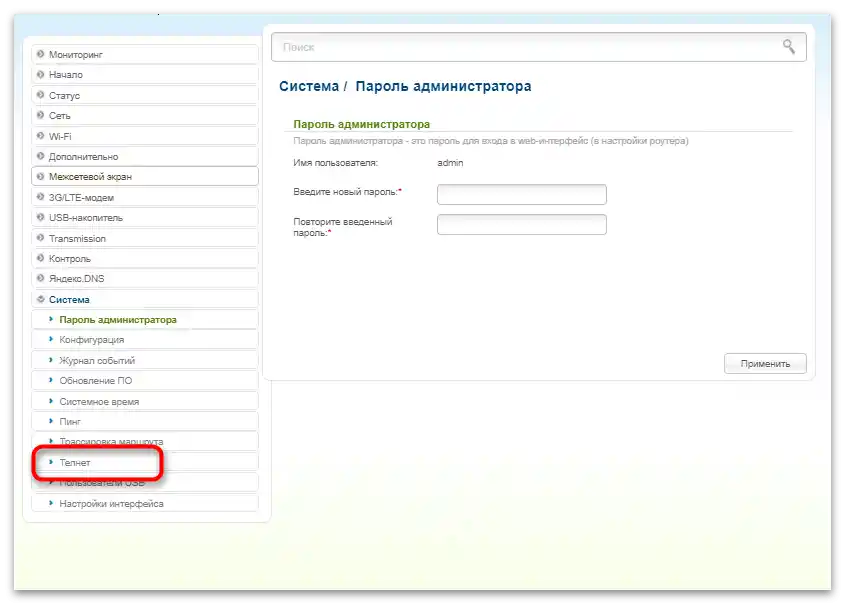
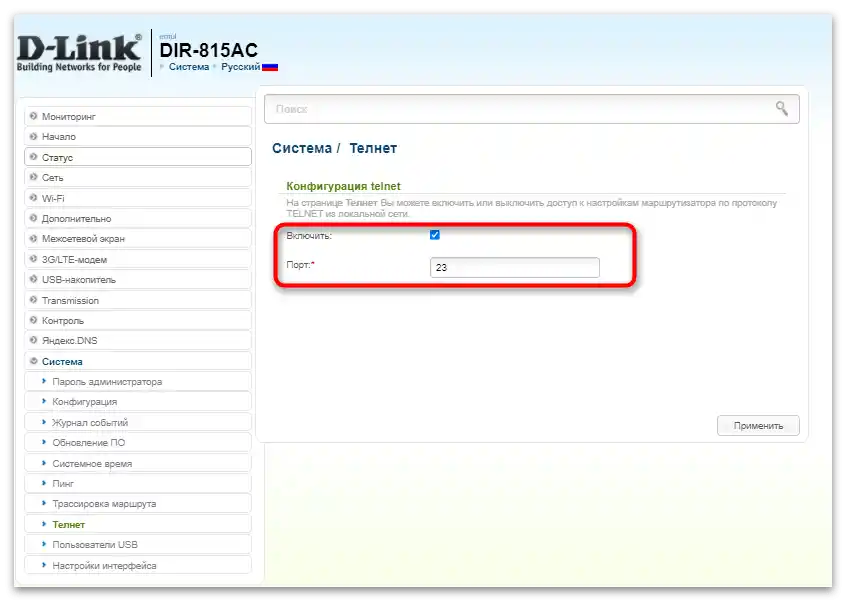
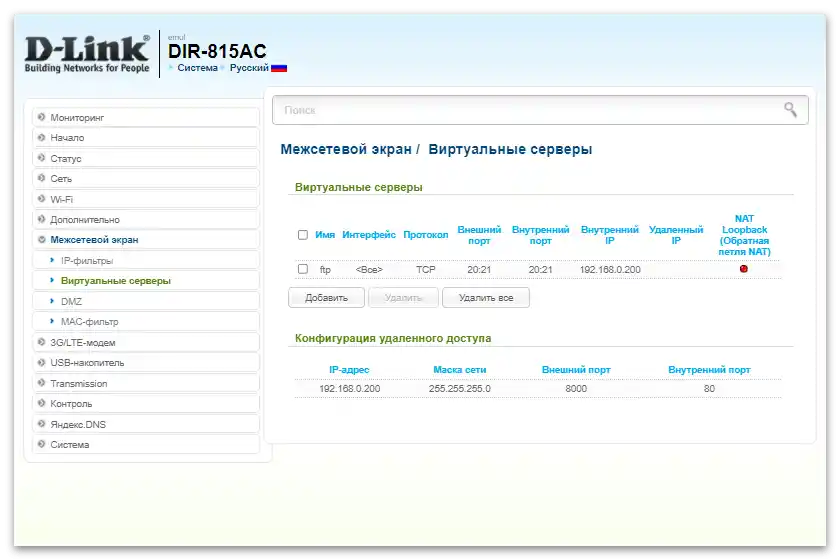
مرحله 2: فعالسازی تلنت در ویندوز
این کارهای مقدماتی به پایان نمیرسد، زیرا به طور پیشفرض تلنت در سیستمعامل غیرفعال است، اما فعالسازی آن کمتر از تعامل با روتر دشوار است. این فرآیند را با مثال ویندوز 10 بررسی میکنیم.
- بر روی "شروع" کلیک کنید، از طریق جستجو برنامه "کنترل پنل" را پیدا کرده و آن را اجرا کنید.
- به بخش "برنامهها و ویژگیها" بروید.
- در سمت چپ بر روی گزینه "فعال یا غیرفعال کردن ویژگیهای ویندوز" کلیک کنید.
- علامت را در کنار پوشه با نام "کلاینت تلنت" بگذارید، بر روی "تأیید" کلیک کنید و کامپیوتر را راهاندازی مجدد کنید.
![چگونه میتوان اینترنت را به مدت ۵۱ دقیقه در کامپیوتر قطع کرد؟]()
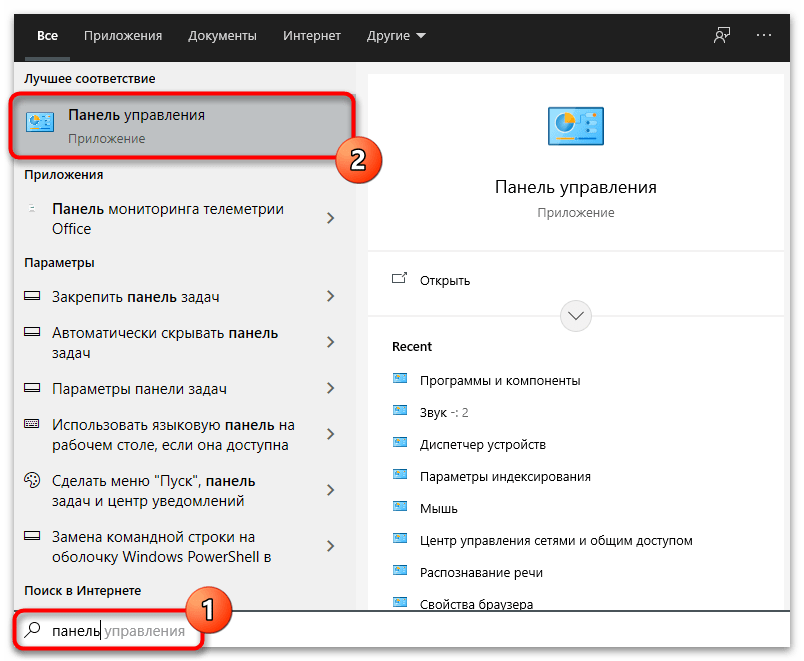
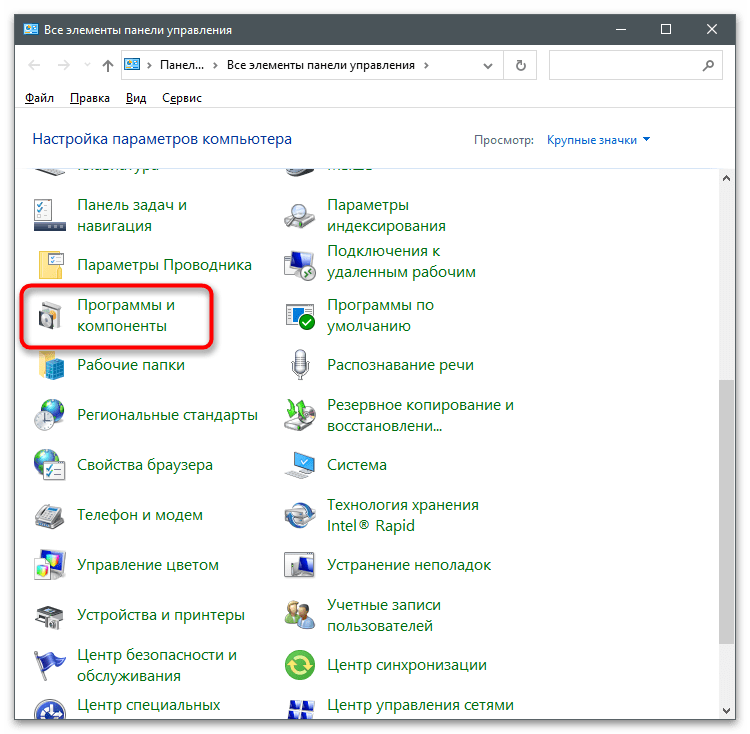
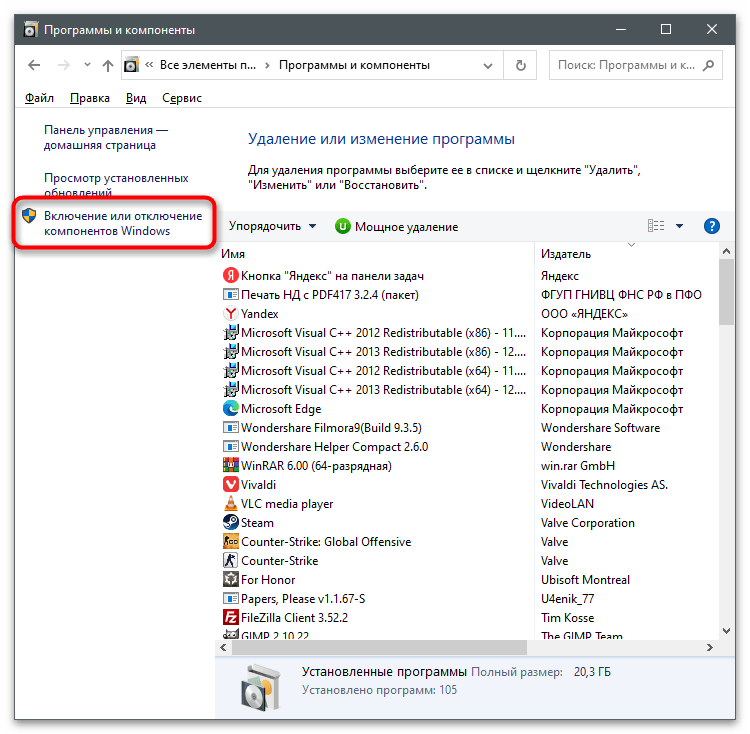
مرحله 3: ایجاد اسکریپت VBS
اسکریپت VBS اجازه میدهد تا دستورات به صورت متوالی بدون مراجعه مستقیم به کنسول اجرا شوند، که راهاندازی فرآیندهای خاصی را که نیاز به چندین اقدام از کاربر دارند، آسانتر میکند.در مورد راهاندازی مجدد روتر، اسکریپت VBS به صورت زیر ایجاد میشود:
- برنامه استاندارد "نوتپد" را با جستجو در "شروع" باز کنید.
- اسکریپت را در آنجا وارد کنید:
Set oShell = WScript.CreateObject("WScript.Shell")
oShell.Run "telnet 192.168.1.1"
WScript.Sleep 1000
oShell.SendKeys "User" & chr(13)
WScript.Sleep 1000
oShell.SendKeys "Password" & chr(13)
WScript.Sleep 1000
oShell.SendKeys "reboot" & chr(13)آدرس IP، کلمه User و Password را با اطلاعات رابط وب خود جایگزین کنید. به عبارت دیگر، آدرس IP تنظیمات روتر، نام کاربری و رمز عبوری که برای ورود به آن استفاده میشود را مشخص کنید.
- قبل از ذخیرهسازی، اطمینان حاصل کنید که خطوط به درستی نوشته شدهاند. این را با استفاده از اطلاعات وارد شده برای ورود به مرکز اینترنت بررسی کنید.
- منوی "فایل" را باز کنید و بر روی "ذخیره به عنوان" کلیک کنید.
- به اسکریپت هر نامی بدهید و پسوند ".vbs" را تعیین کنید، برای این کار "نوع فایل" را به "همه فایلها" تغییر دهید.
- شما میتوانید آن را در هر مکانی قرار دهید، اما بهتر است در پوشه کاربری قرار دهید، اگر بعداً میخواهید خودکارسازی را تنظیم کنید.
![چگونه میتوان اینترنت را بهطور موقت در کامپیوتر قطع کرد-57]()
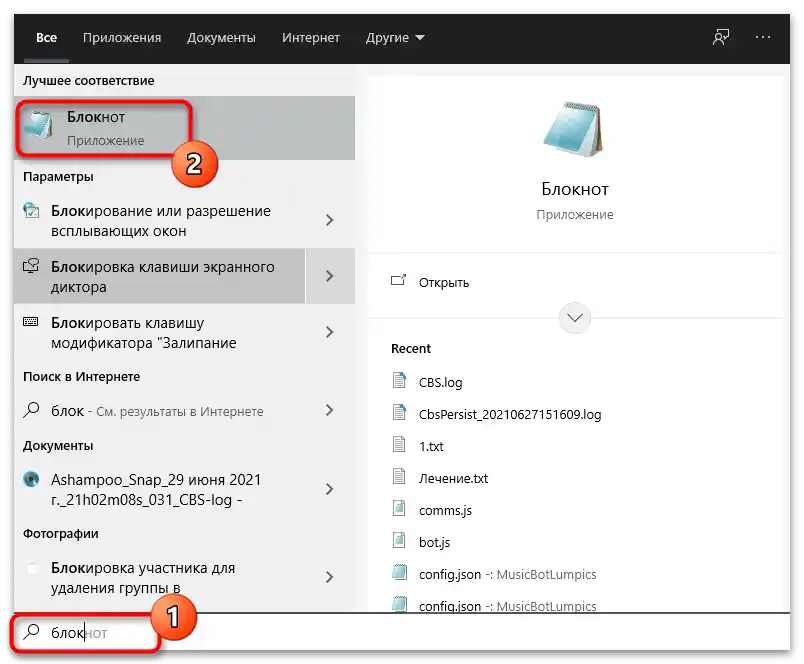
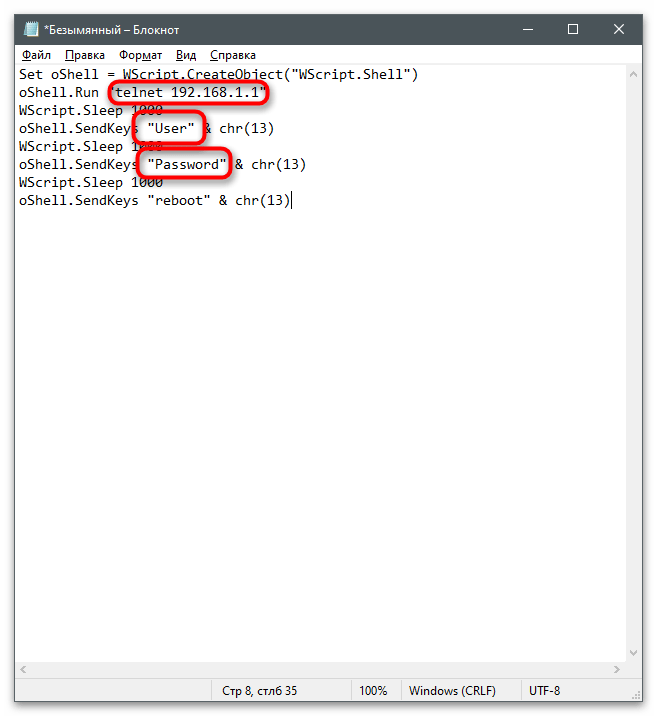
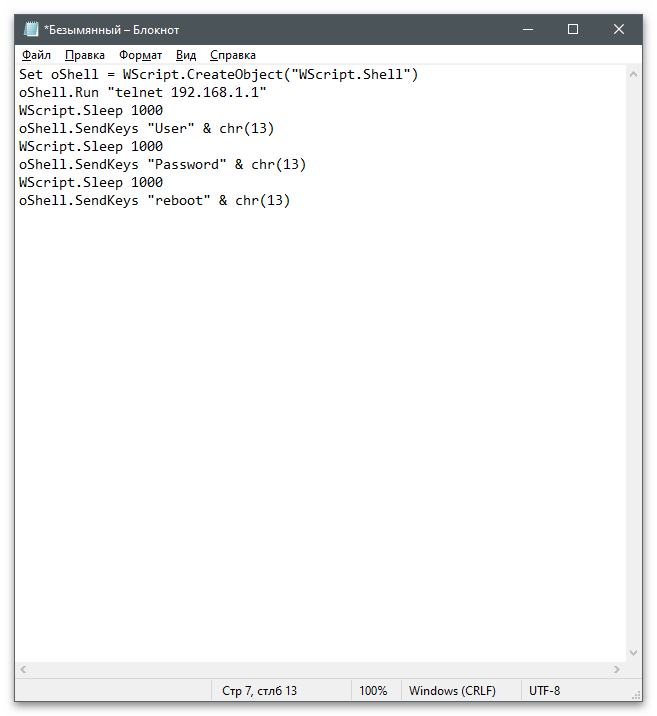
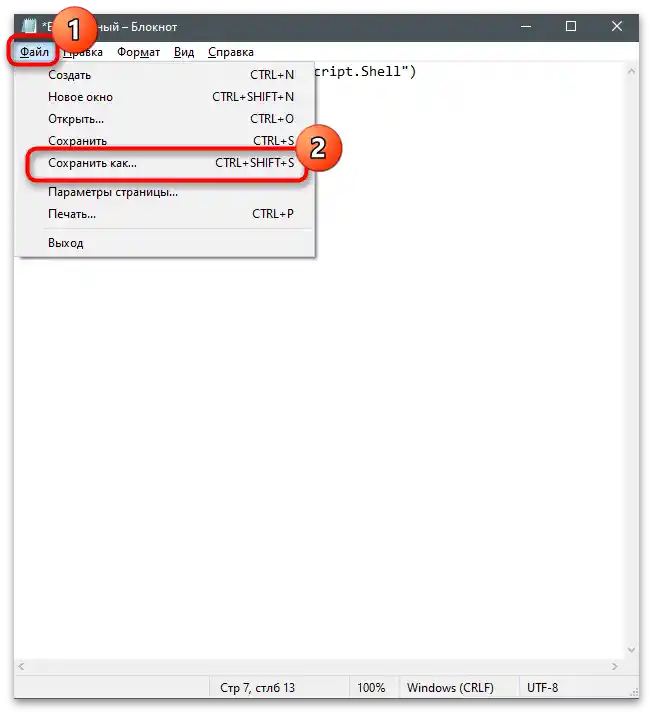
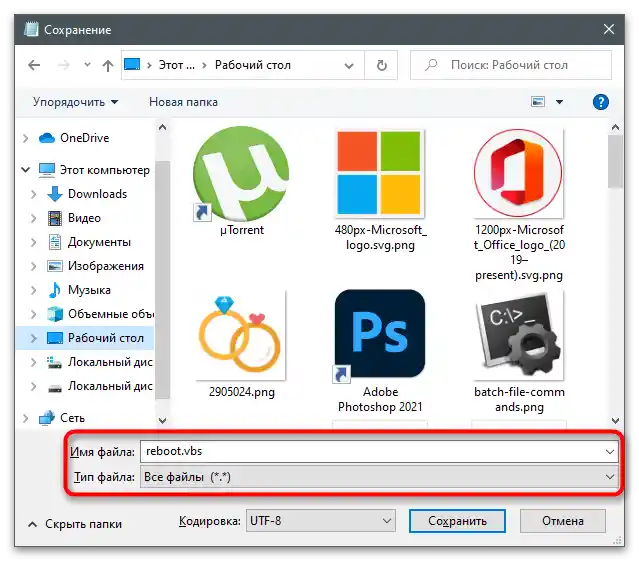
پس از اجرای اسکریپت، روتر به طور خودکار باید به سمت راهاندازی مجدد برود و پس از مدتی راهاندازی شود. بنابراین، این اینترنت را برای تمام کاربران قطع میکند. اگر قصد دارید راهاندازی خودکار اسکریپت VBS را از طریق "برنامهریز وظایف" تنظیم کنید، توصیه میشود اطلاعاتی درباره سرور اسکریپتهای ویندوز و CScript.exe را مطالعه کنید.